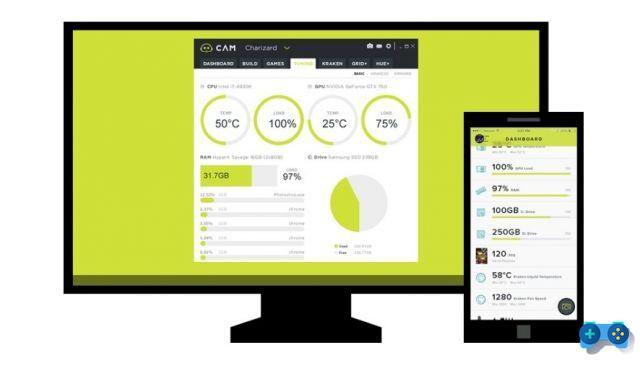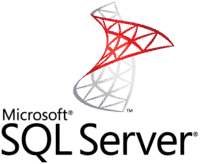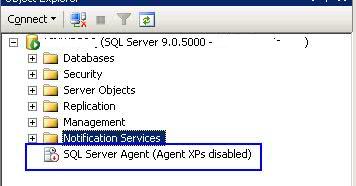Como recuperar arquivos do Word ou Excel não salvos. Quantas vezes, enquanto trabalhava no Excel, Word ou Power Point, você fechou inadvertidamente um arquivo sem salvá-lo? Para nós muitas vezes. Para aqueles que se deparam com arquivos do Word ou Excel 2003 ou 2007, recomendamos que você dê uma olhada neste guia sobre como recuperar documentos do Word não salvos enquanto outros arquivos do Office diretamente no site da Microsoft. A partir do lançamento do Office 2010 em diante, esse problema foi tratado e resolvido com facilidade.
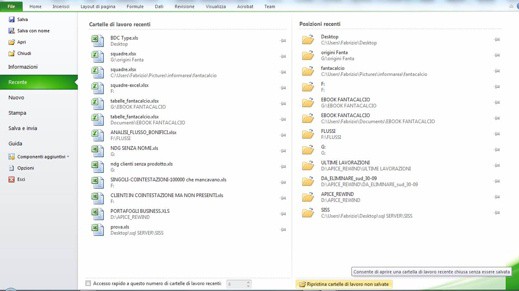
Como recuperar arquivos do Word ou Excel não salvos
Para recuperar o último arquivo fechado e não salvo, e em que estava trabalhando, basta abrir o aplicativo Office, acessar a aba Arquivo e no menu clicar no item Recentes, logo após clicar no botão no canto inferior direito: Restaurar pastas de trabalho não salvas.
Com este botão será aberta uma janela com a pasta relativa "UnsavedFiles“, Contendo todos os arquivos armazenados temporariamente que você não salvou.
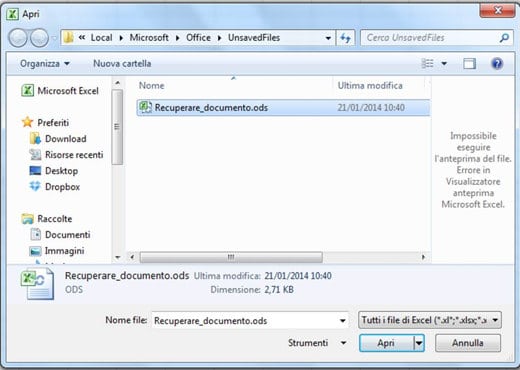
Você pode escolher alterar o caminho e configurar uma nova pasta para armazenar o último arquivo, não salvando, indo para opções > Salvando e altere o endereço sob o título Caminho do arquivo de salvamento automático, ou se você realmente não precisa disso, desmarque um Mantenha a última versão salva automaticamente se você fechar sem salvar, desta forma, o último arquivo que você fechou e não salvou será perdido.
Preste atenção ao formato escolhido para salvar o arquivo (o padrão é .ODS) e os minutos escolhidos para o salvamento automático.
Caso você não tenha conseguido recuperar os documentos com os passos acima, basta usar algum software de recuperação de dados, aqui estão os melhores:
- Recuva
- Resgate de unidade
- Recuperação Inteligente de Dados
- Recuperar Arquivos
- Pandora Recovery
- Undelete Plus